O QUE É A CRIAÇÃO DE USUÁRIO REMOTO?
Para acessar o TransDel pela internet você deve usar os recursos do Windows, conexão de área remota, e criar usuários que tenham permissão para esse tipo de acesso.
ONDE REALIZO O CADASTRO DE USUÁRIOS?
O cadastro sempre será realizado no servidor, pois é ele quem gerencia as conexões.
Tenha muita atenção e cuidado ao criar seus usuários definindo as opções de acesso para cada um.
PROCEDIMENTOS PARA CRIAÇÃO DE USUÁRIOS.
Atenção: Este procedimento deve ser realizado no servidor, certifique-se de estar nesta máquina.
| 1. | Entre no servidor como usuário Administrador, na área de trabalho procure pelo ícone Meu Computador. Agora clique com o botão direito do mouse e logo depois em Gerenciar, veja a figura 01. |

Figura 01
| 2. | Agora localize: Usuários e grupos locais, conforme indicado na figura 02. |

Figura 02
| 3. | Clique no botão (+), vai aparecer duas pastas: Usuários e Grupos. Clique com o botão direito do mouse em Usuários > Novo usuário...; veja a figura 03. |

Figura 03
| 4. | Na tela que se apresenta, figura 04, digite o nome do usuário e informe uma senha. |
| 5. | OBS: Para autorizar o usuário a alterar senha no seu primeiro acesso selecione a opção: O usuário deve alterar a senha no próximo logon. |
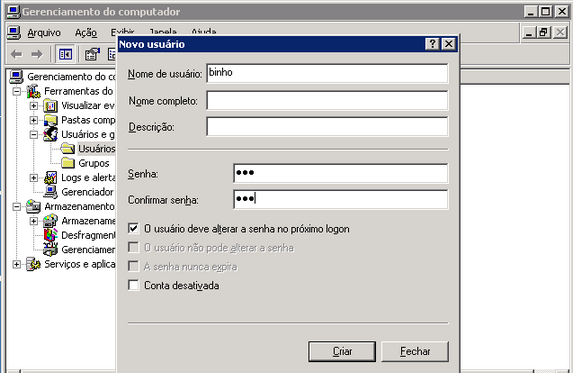
Figura 04
| 6. | Agora vamos definir as propriedades deste usuário, ou seja, os limites de autorização para acesso ao terminal. |
| 7. | Clique com o botão direito do mouse no usuário desejado, observe a figura 05, agora selecione Propriedades. |

Figura 05
| 8. | Na tela que se apresenta clique na aba Membro de, veja a figura 06, e depois em adicionar... |

Figura 06
| 9. | Nesta tela, figura 07, clique em avançado... |
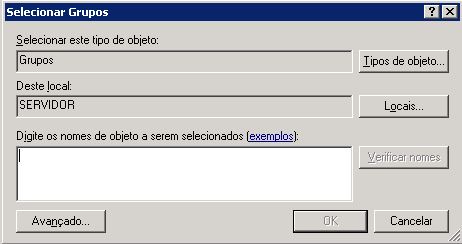
Figura 07
| 10. | Agora clique em Localizar agora, veja a figura 08. |
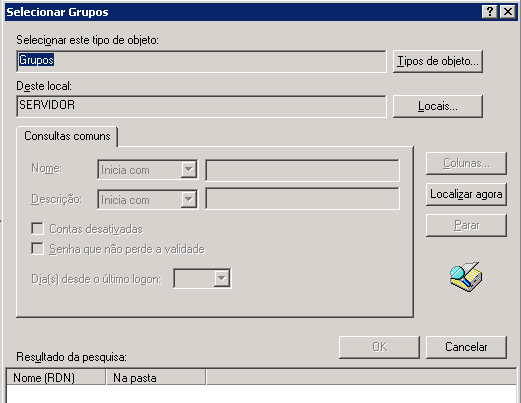
Figura 08
| 11. | Dentre as opções indicadas, veja figura 09, selecione: Usuário da área de trabalho remota. Agora clique em OK. |

Figura 09
| 12. | Agora clique em OK, veja a figura 10. |

Figura 10
| 13. | Na próxima tela apresentada clique novamente em OK, veja figura 11. |

Figura 11
| 14. | Agora clique na aba Controle remoto, veja a figura 12, e clique nas opções desejadas. |

| 15. | Tópicos relacionados: |